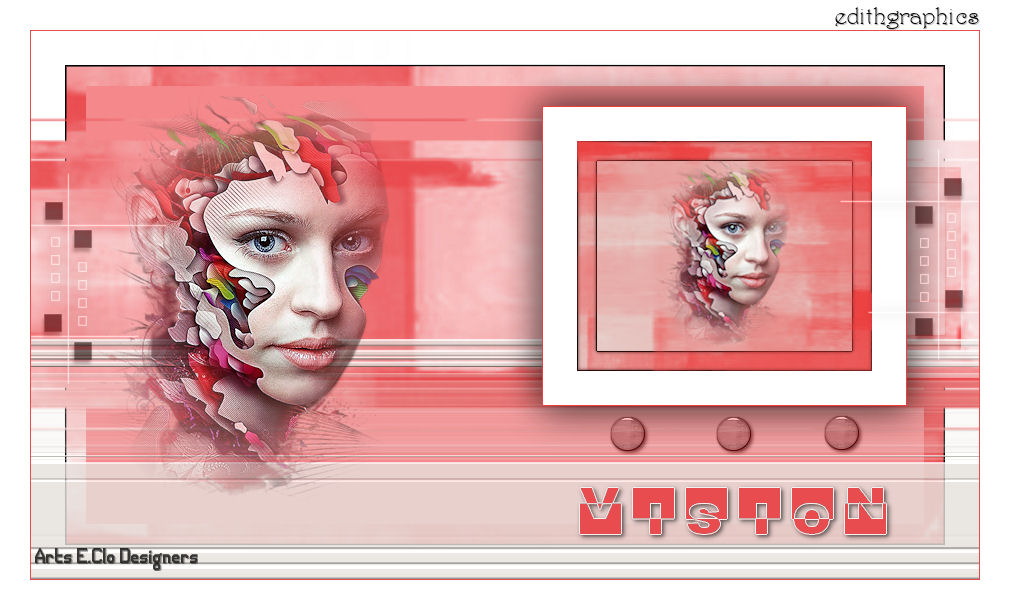
*Tutorial scritto e di proprietà di edithgraphics*
-Tutti i diritti riservati -
18 Febbraio 2018
L'originale
qui
Occorrente:
Tube
Renee_TUBES_misted_Cover
divers11VSP
decoedith
maskthelovers_camerontags
MD-mask-108,MD-mask-226-a
texte
Il tube scelto da me
Renee_tube_femme_102
Browser consigliato per
scaricare il materiale Chrome o Mozilla
Materiale

Filtri:
QUI
AAA Frames / Transparent
Frame
MuRa's Seamless
Istallate i filtri nella corrispondente cartella,
aprite i tube in PSP, duplicateli e chiudete gli originali.

1)
Paletta Materiali
colore di primo piano #687169, colore di sfondo #edf4e3
(i colori si
riferiscono all'originale)
Il
piccolo riquadro
Aprite una nuova immagine trasparente 900 x 300 px
Riempite con il colore di sfondo
2)
Livelli > Nuovo livello Raster
Riempite con il colore di primo piano
3) Livelli > Nuovo livello maschera > Da immagine
applicate la MD-mask-226-a

Livelli > Unisci gruppo
4) Attivate lo Strumento Selezione
scegliete una Selezione personalizzata

Immagine > Ritaglia la selezione
5) Livelli
> Nuovo livello Raster
Riempite con il colore bianco
Selezioni > Seleziona tutto
Selezioni > Modifica > Contrai 35 px
Modifica > Taglia
6) Attivate il livello di sfondo
Effetti > Plug-in > AAA Frames / Transparent
Frame
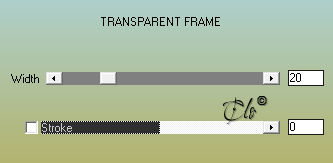
Selezioni > Deseleziona
7) Selezionate la parte nera con la Bacchetta magica
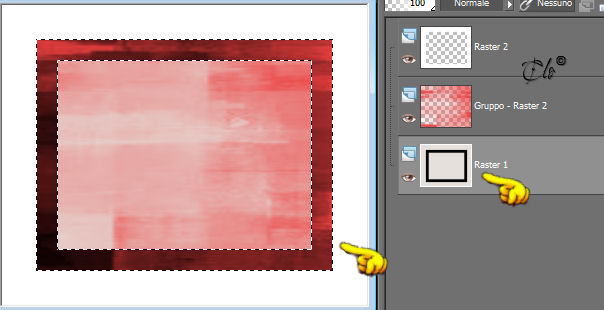
Modifica
> Taglia
8) Selezioni > Modifica > Seleziona bordature selezione
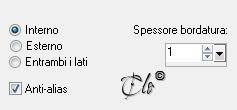
Riempite il bordino con il colore nero
Selezioni
> Deseleziona
9) Effetti 3D > Sfalsa ombra colore nero

10) Livelli > Nuovo livello Raster
Livelli > Disponi > Porta sotto
Riempite
con il colore di sfondo
11)
Livelli > Nuovo livello Raster
Riempite
con il colore di primo piano
12) Livelli
> Nuovo livello maschera > Da immagine
applicate la MD-mask-226-a

Livelli > Unisci gruppo
13) Aprite il Renee_TUBES_misted_Cover
Immagine > Ridimensiona 200 px di altezza
Copiate ed incollate come nuovo livello sul vostro riquadro
Livelli > Disponi > Porta in alto
Regola > Messa a fuoco > Metti a fuoco
Posizionate

14) Livelli
> Nuovo livello Raster
Riempite
con il colore di primo piano
Selezioni > Seleziona tutto
Selezioni > Modifica > Contrai 1 px
Modifica > Taglia
Selezioni > Deseleziona
15) Livelli > Unisci visibile
Posizionate ad icona, servirà in seguito
16) Aprite
una nuova immagine trasparente 950 x 550 px
Riempite con il colore bianco
17)
Livelli > Nuovo livello Raster
Riempite con il colore di sfondo
Aprite la maskthelovers_camerontags
Immagine > Ruota a sinistra
posizionate ad icona
18) Sul vostro lavoro
Livelli > Nuovo livello maschera > Da immagine
applicate la maskthelovers_camerontags

Livelli > Unisci gruppo
19) Effetti > Plug-in > MuRa's Seamless / Emboss at Alpha
default
Abbassate l'Opacità del livello al 60%
Livelli > Duplica
20) Attivate il livello Raster 1
Selezioni > Seleziona tutto
Selezioni > Modifica > Contrai 35 px
Riempite con il colore #9ea39c
21)
Effetti > Plug-in > AAA Frames / Transparent
Frame
come in precedenza
Selezioni > Deseleziona
Selezionate
la parte nera con la Bacchetta magica
Modifica > Taglia
Selezioni
> Deseleziona
22) Selezioni > Seleziona tutto
Selezioni > Modifica > Contrai 35 px
23) Selezioni > Modifica > Seleziona bordature selezione
come
in precedenza
Riempite
il bordino con il colore nero
Selezioni
> Deseleziona
24) Livelli > Nuovo livello maschera > Da immagine
applicate la MD-mask-108

Livelli > Unisci gruppo
25)
Livelli > Nuovo livello Raster
Livelli > Disponi > Porta sotto
Riempite con il colore bianco
26) Livelli
> Nuovo livello Raster
Riempite con il colore #9ea39c
Livelli > Nuovo livello maschera > Da immagine
applicate la MD-mask-226-a

Livelli > Unisci gruppo
Livelli > Duplica
Modalità di Miscelatura - Moltiplica -
Regola > Messa a fuoco > Metti a fuoco
27) Aprite
il Renee_TUBES_misted_Cover
Immagine > Ridimensiona 450 px di altezza
Copiate ed incollate come nuovo livello sul vostro lavoro
Livelli > Disponi > Porta in alto
Posizionate

Regola
> Messa a fuoco > Metti a fuoco
28) Riattivate il piccolo riquadro
Copiate
ed incollate come nuovo livello sul vostro lavoro
Posizionate

29) Livelli > Duplica
Attivate l'originale
Immagine > Ridimensiona all'80%
(tutti i livelli non
spuntato)
Posizionate

Modalità di Miscelatura - Luce diffusa -
30) Attivate il livello superiore
Effetti 3D > Sfalsa ombra colore nero
 
31) Aprite il tube divers11VSP
Selezionate a destra come da esempio
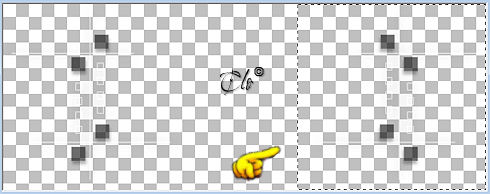
Copiate
ed incollate come nuovo livello sul vostro lavoro
Posizionate a sinistra
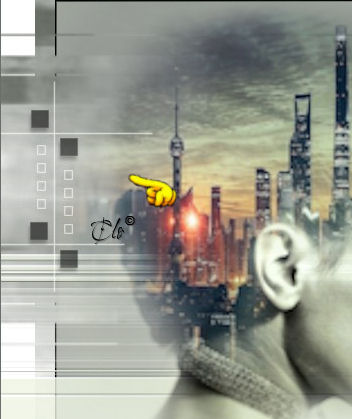
32) Aprite
il tube divers11VSP
Selezionate stavolta la parte sinistra
Copiate
ed incollate come nuovo livello sul vostro lavoro
Posizionate
a destra
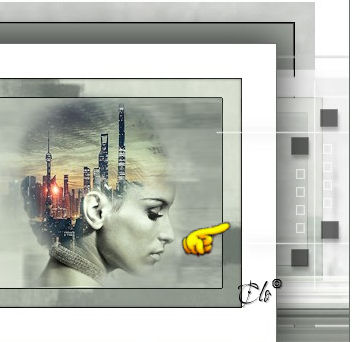
Livelli > Unisci giù
33) Aprite il decoedith
copiate ed incollate come nuovo livello
Livelli > Duplica x 2 volte
Posizionate sotto il riquadro come da esempio

Unite
questi 3 livelli
Effetti 3D > Sfalsa ombra colore nero

34) Aprite
il texte
copiate ed incollate come nuovo livello
Posizionate in basso a destra
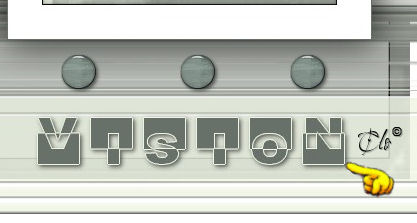
35) Livelli > Nuovo livello Raster
Riempite con il colore di primo piano
Selezioni > Seleziona tutto
Selezioni > Modifica > Contrai 1 px
Modifica > Taglia
Selezioni > Deseleziona
36)
Firmate
il lavoro
Immagine > Aggiungi bordatura
30 px colore bianco
Salvate in jpg.


26/02/2018



|
|
|
|
|
|
|